በማይክሮሶፍት ዊንዶውስ ኦፐሬቲንግ ሲስተም ውስጥ እያንዳንዱ ተጠቃሚ እንዲሠራ አስፈላጊ የሆኑትን የራሳቸውን መለኪያዎች ማዘጋጀት ይችላሉ ፡፡ ለእያንዳንዱ ተጠቃሚ መለያ ተፈጥሯል ፡፡ ከብዙ መንገዶች በአንዱ ተጠቃሚን መለወጥ ወይም የተጠቃሚ ክፍለ ጊዜን መጨረስ ይችላሉ ፡፡
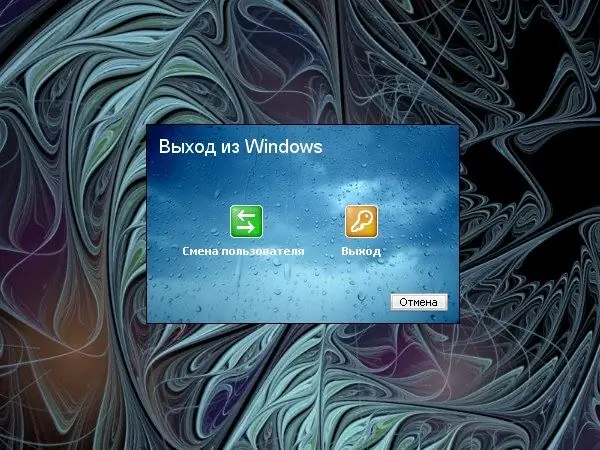
መመሪያዎች
ደረጃ 1
ክፍለ ጊዜውን ለማጠናቀቅ ምናሌውን ለማምጣት በ “ጀምር” ቁልፍ ላይ ጠቅ ያድርጉ ፡፡ ከምናሌው ታችኛው ክፍል ላይ በግራ ማውጫ አዝራሩ ላይ ጠቅ በማድረግ “ውጣ” የሚለውን ንጥል ይምረጡ ፡፡ ይህ ትዕዛዝ አሂድ ትግበራዎችን ለመዝጋት እና ክፍለ ጊዜውን እንዲያጠናቅቁ ወይም ፕሮግራሞቹን እየሰሩ ትተው ወደ ሌላ ተጠቃሚ እንዲቀይሩ ያስችልዎታል።
ደረጃ 2
በሚታየው "ዊንዶውስ ውጣ" መስኮት ውስጥ በአንዱ አዝራሮች ላይ ጠቅ ያድርጉ ፡፡ የለውጥ ተጠቃሚውን ቁልፍ ጠቅ ማድረግ የአንድ ተጠቃሚን ክፍለ ጊዜ ያበቃል እና ሌላ እንዲገባ ያስችለዋል ፡፡ በዚህ አጋጣሚ ፕሮግራሞቹ ክፍት ሆነው ይቆያሉ ፡፡ የቁልፍ ሰሌዳውን በመጠቀም የተጠቃሚ መቀየርም ሊከናወን ይችላል። ይህንን ለማድረግ የዊንዶውስ ቁልፍን እና ኤል.
ደረጃ 3
አሂድ ትግበራዎችን ለመዝጋት እና የአሁኑን ተጠቃሚ ክፍለ ጊዜ ለማጠናቀቅ ከፈለጉ በ “ውጣ” ቁልፍ ላይ ጠቅ ያድርጉ። የኮምፒዩተር ሙሉ በሙሉ መዘጋት የተጠቃሚውን ክፍለ ጊዜ ያቋርጣል እናም ሁሉንም ፕሮግራሞች ይዘጋል። ኮምፒተርን በ “ጀምር” ምናሌ በኩል ለማጥፋት “መዘጋት” እና “ኮምፒተርን አጥፋ” በሚለው መስኮት ውስጥ ተመሳሳይ ስም ትዕዛዙን ይምረጡ ፡፡
ደረጃ 4
እንዲሁም የተጠቃሚውን ክፍለ ጊዜ በሌላ መንገድ ማጠናቀቅ ይችላሉ። ለ “ተግባር አስተዳዳሪ” ይደውሉ ፡፡ ይህንን ለማድረግ በቁልፍ ሰሌዳው ላይ የቁልፍ ጥምር Ctrl ፣ alt="Image" እና Del ያስገቡ። እነዚህን ቁልፎች በአንድ ጊዜ መጫን ካልቻሉ የተግባር አቀናባሪው በሌላ መንገድ ሊጠራ ይችላል ፡፡
ደረጃ 5
በተቆልቋዩ ምናሌ ውስጥ በግራ በኩል ባለው የመዳፊት አዝራሩ ላይ ጠቅ በማድረግ “የተግባር አቀናባሪ” ን ይምረጡ በ “በተግባር አሞሌ” ላይ በቀኝ ጠቅ ያድርጉ። በሚከፈተው የንግግር ሳጥን ውስጥ ከላይ ባለው ምናሌ አሞሌ ላይ ዝጋ የሚለውን ይምረጡ ፡፡ በተቆልቋይ ምናሌ ውስጥ ከትእዛዞቹ ውስጥ አንዱን ይምረጡ “ውጣ” ወይም “ተጠቃሚን ቀይር” ፡፡







